他の多くのSpotifyユーザーと同様に、人気の音楽ストリーミングサイトのシャッフル機能が必ずしも完璧ではないことに気付かずにはいられないでしょう。たとえSpotify Premiumのユーザーで、膨大な楽曲のライブラリにアクセスできる人であっても、同じ楽曲を何度も繰り返し聴くことになることがよくあります。この問題は、ユーザーがSpotifyシャッフルは最悪問題の解決策を切望するほどになっています。
さて、どうしたものでしょう?なぜSpotifyはシャッフルが下手なのでしょうか?心配しないでください、この記事にはあなたが探している答えがあります。この記事では、Spotifyのシャッフルがどのように最悪なのか、なぜ最悪なのか、そしてそれを解決するために考えられる最善の解決策を理解しようと試みます。
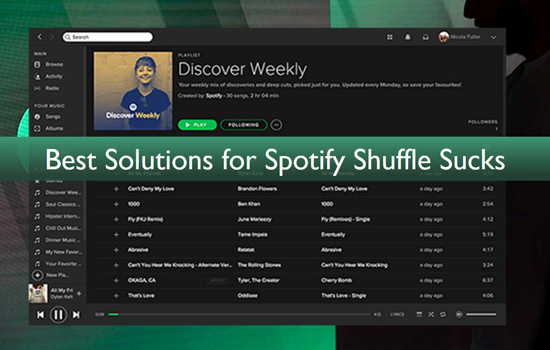
第1部分 Spotifyシャッフルはどうして最悪なのか?
多くの音楽ストリーミング・プラットフォームとは異なり、Spotifyは最近、ライブ音楽体験を「改善」するためにシャッフルアルゴリズムに加えた変更を共有しました。アップデートに先立ち、多くのSpotifyユーザーは、旧来のアルゴリズムがややランダムすぎることに不満を抱いていました。
その結果、SpotifyはAIベースのアルゴリズムを採用し、あなたのリスニング習慣を学習して、あなたが好きな音楽のタイプをよりよく理解するようになりました。この新しいアルゴリズムの背景にある考え方は、各ユーザーに対してよりパーソナライズされたシャッフル体験を提供できるようになることです。
しかし、多くのユーザーが感じているのは、新しいアルゴリズムは、実は古いアルゴリズムよりもずっと悪いということです。多くの場合、Spotifyは特定のアーティストの曲を再生してしまったり、1つの曲を何度も再生してしまったりしています。AIがもっとランダムになると思うでしょうが、再生はより人工的に感じられ、これが新しいSpotifyのシャッフル再生が最悪である主な理由です!
第2部分 Spotifyシャフル最悪な問題を解決する方法
シャッフルアルゴリズムのアップデートのおかげで、Spotifyの音楽再生がイライラするほどランダムに聞こえなくなり、修正を探しているのなら、幸運です。あなたのSpotifyのシャッフルは最悪な問題の解決策を以下にチェックしてみてください。
1. ログアウトして再度ログインする
最初に試すことができる最も明白なことは、Spotifyアカウントからログアウトして、再度ログインすることです。これで問題が解決することもありますが、永久的な解決策ではありません。
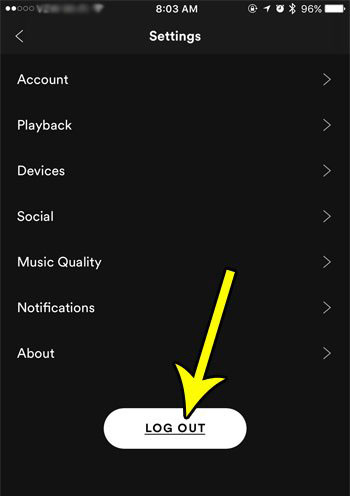
2. タイトルで楽曲を並べ替える
さらに一歩進んで、Spotifyのすべてのトラックをタイトルで分類してみることもできます。これを行うには、「ライブラリ」に移動し、「トラック」タブをクリックします。ここで、「並べ替え」ボタンをクリックし、「タイトル別」を選択します。これで、すべてのトラックがアルファベット順に並べられ、思い通りの方法でシャッフルするのがより簡単になります。
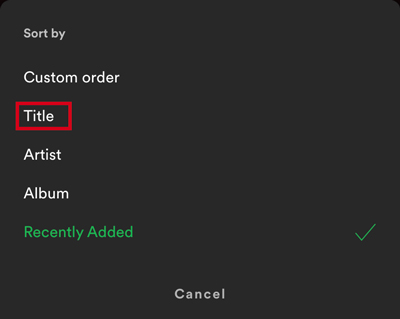
3. Spotifyのキャッシュをクリアする
ログアウトしてログインし直してもSpotifyシャッフルは最悪な場合、次に試せるのはSpotifyキャッシュをクリアすることです。これを行うには、「設定」タブに移動し、「詳細設定」を選択します。キャッシュ」セクションまでスクロールダウンし、「キャッシュをクリア」ボタンをクリックします。これが完了したら、Spotifyを再起動して、問題が修正されたかどうかを確認します。
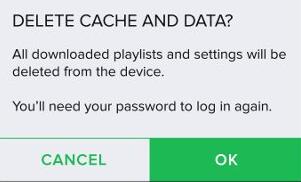
4. Spotifyアプリをアップデートする
Spotifyシャッフルにまだ問題がある場合、問題はSpotifyアプリ自体にある可能性があります。幸い、アプリのアップデートは通常とても簡単なプロセスです。App Store(iOSデバイスを使用している場合)またはGoogle Play Store(Androidデバイスを使用している場合)を開き、「Spotify」を検索してください。アプリが見つかったら、「アップデート」ボタンをクリックします。
5. Spotify Shufflerサイトを利用する
さて、この問題が耐え難くなり、新しいSpotifyシャッフルアルゴリズムにどうしても耐えられない場合、最後に試せることが1つあります。「Spotify Shuffler」というサードパーティーのツールがあり、これを使えば、Spotifyのプレイリストを思い通りにシャッフルすることができます。このサイトを使えば、Spotifyのプレイリストをランダムにシャッフルできるので、以前のように音楽を楽しむことができるようになります。
第3部分 Spotifyシャッフル最悪を永久に修正する
もし上記の解決策がどれもSpotifyシャッフル最悪問題を解決するために働かなかったら、より抜本的な対策を講じる必要があります。しかし、私たちは永久的な解決策を用意しています。その方法は、コンピュータに Spotify 音楽をローカルにダウンロードし、明らかに意図したとおりに動作していないシャッフル機能に頼らずに Spotify トラックを聴くことができるようにすることが必要です。
実際、上記の目標を達成したい場合、何よりもまず、AudFree SpoDableというプロフェッショナルな強力なSpotify音楽変換ソフトが必要でしょう。このプログラムは、Spotifyの曲、アルバム、プレイリストをダウンロードしてMP3や他の一般的なオーディオフォーマットに変換するように設計されています。それはロスレスSpotify音楽ファイルを提供するだけでなく、変換後にすべてのオリジナルのID3タグとメタデータを保持します。つまり、プロセス中にSpotifyの重要な情報が失われる心配はないでしょう。
AudFree SpoDableでSpotifyミュージックをダウンロードする方法
- ステップ 1AudFree SpoDableをダウンロードし、起動します
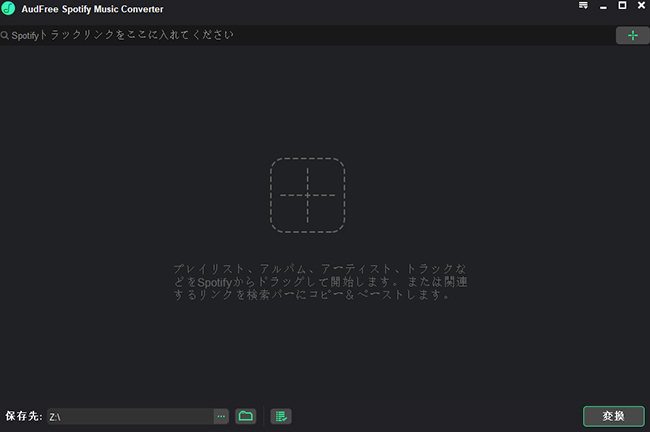
- AudFree SpoDableは、MacとWindowsの両方のユーザーで利用可能です。したがって、公式ウェブサイトを見つけ、アプリをダウンロードしてコンピュータにインストールします。インストールしたら、アプリのアイコンをクリックして起動します。なお、アプリケーションのダウンロードは、AudFree SpoDableの公式サイトからのみ行うようにしてください。
- ステップ 2SpotifyのプレイリストをAudFree SpoDableにインポートする

- Spotifyの曲をアップロードして変換するために、2つの柔軟な方法を提供します。まず、特定のSpotifyの曲をAudFree SpoDableのインターフェイスにドラッグ&ドロップすることができます。または、曲のURLをAudFree SpoDableの検索ボックスにコピー&ペーストして、「+」ボタンを押すと、曲をダウンロードするためにロードすることができます。
- ステップ 3Spotifyシャッフルなしで再生するために、Spotify出力をリセットする

- さて、メインメニューバーで「環境設定」>「変換」を選択すると、オーディオ設定ウィンドウがスクリーンに表示されます。利用可能なオーディオフォーマットのオプション(MP3、FLAC、M4A、AAC、M4B、WAV)からお好みの出力形式を定義することができます。また、オーディオチャンネル、ビットレート、サンプルレートなど、特定の音楽パラメータをカスタマイズすることができます。必ず「OK」ボタンを押して、変更を確定してください。
- ステップ 4Spotifyシャッフル最悪を修正するためにSpotifyをオフラインでダウンロードする

- 「変換」ボタンをクリックすると、ダウンロードと変換処理が開始されます。変換された曲は、自動的にコンピュータに保存されます。変換が完了したら、煩わしいSpotifyシャッフル吸引の問題を心配することなく、どのデバイスでも自由にSpotifyの曲をランダムに楽しむことができるようになります。
第4部分 Spotifyシャッフルに関するFAQ
質問1. Spotifyでシャッフル再生する方法を教えてください?
Spotify Premiumのユーザーであれば、「シャッフル再生」をオンにするだけで、プレイリスト内のすべての曲をシャッフルすることができます。そのためには、画面下部の「Now Playing」をタップし、シャッフルのアイコンをタップして、Spotifyでシャッフルをオンまたはオフにします。
質問2. なぜSpotifyのシャッフルは最悪なのか?
Spotifyのシャッフルが最悪な主な理由は、Spotifyが曲をシャッフルするために使用しているアルゴリズムが完璧とは言い難いからです。実際、トラックを頻繁に繰り返すことが知られており、これは明らかに迷惑なことです。
質問3. Spotifyのシャッフル再生は実際にランダムなのか?
新しいアルゴリズムで、Spotifyはシャッフル再生をよりランダムにすることを試みました。しかし、多くのユーザーが期待するほどには、まだ良いものではありません。多くのユーザーは、新しいアルゴリズムが機能しておらず、Spotifyのシャッフルはまだ最悪だと訴えています。
第5部分 おわりに
Spotifyシャッフルは完璧ではないかもしれませんが、ランダムに音楽を楽しめないというわけではありません。この記事では、Spotifyシャッフル最悪問題を解決するための有効な解決策を紹介します。一部のプログラムは一時的にしか機能しないかもしれませんが、AudFree SpoDableを使えば、簡単にSpotifyをMP3にダウンロード・変換できるので、煩わしいSpotifyシャッフル最悪問題を永久に心配することなく、あらゆるデバイスでお気に入りの曲をシャッフル再生することができます。言うまでもなく、AudFree SpoDableは高品質の出力オーディオファイルと最大5倍の高速変換スピードも提供します。だから、試してみてはいかがでしょうか?
2023年05月04日 11:58 AM
投稿者:Charles Davis - Spotifyのコツ

















